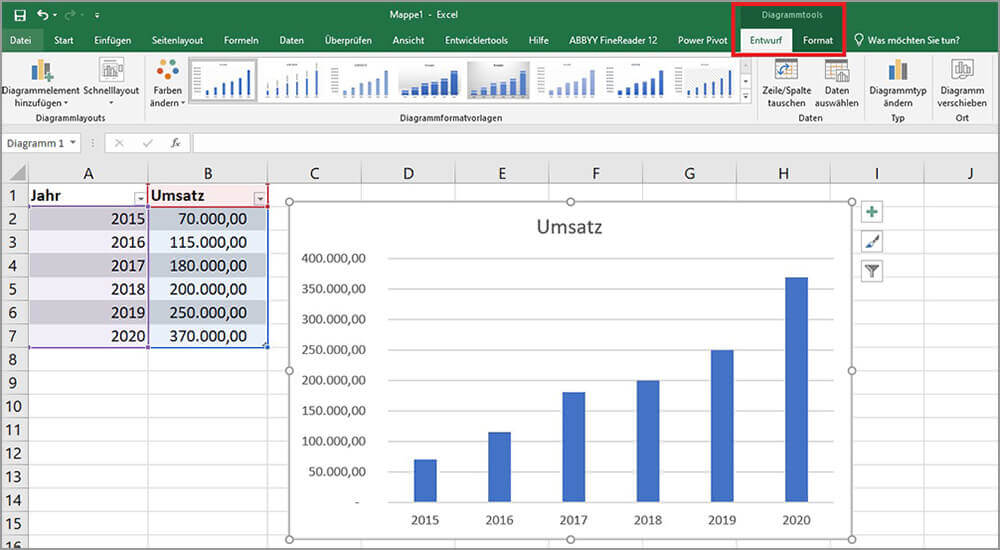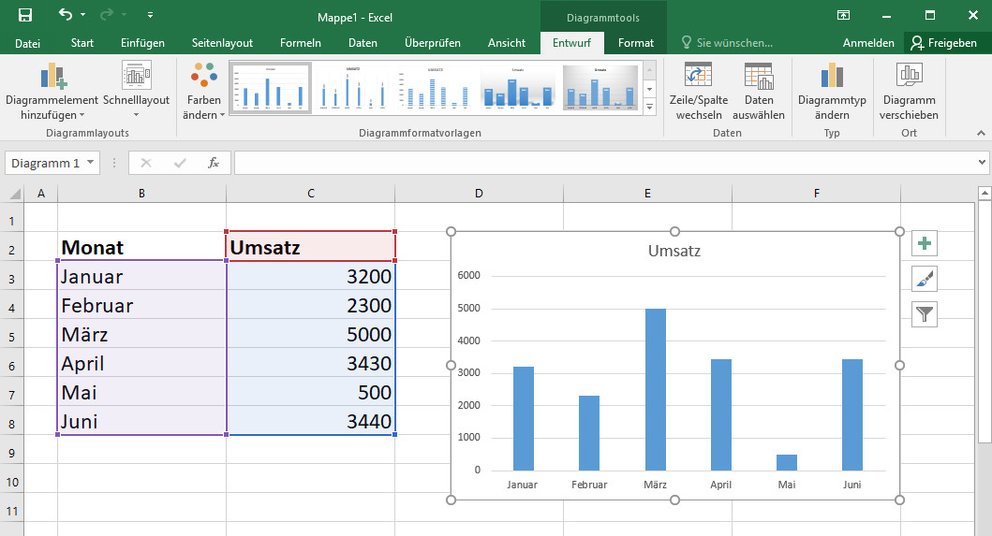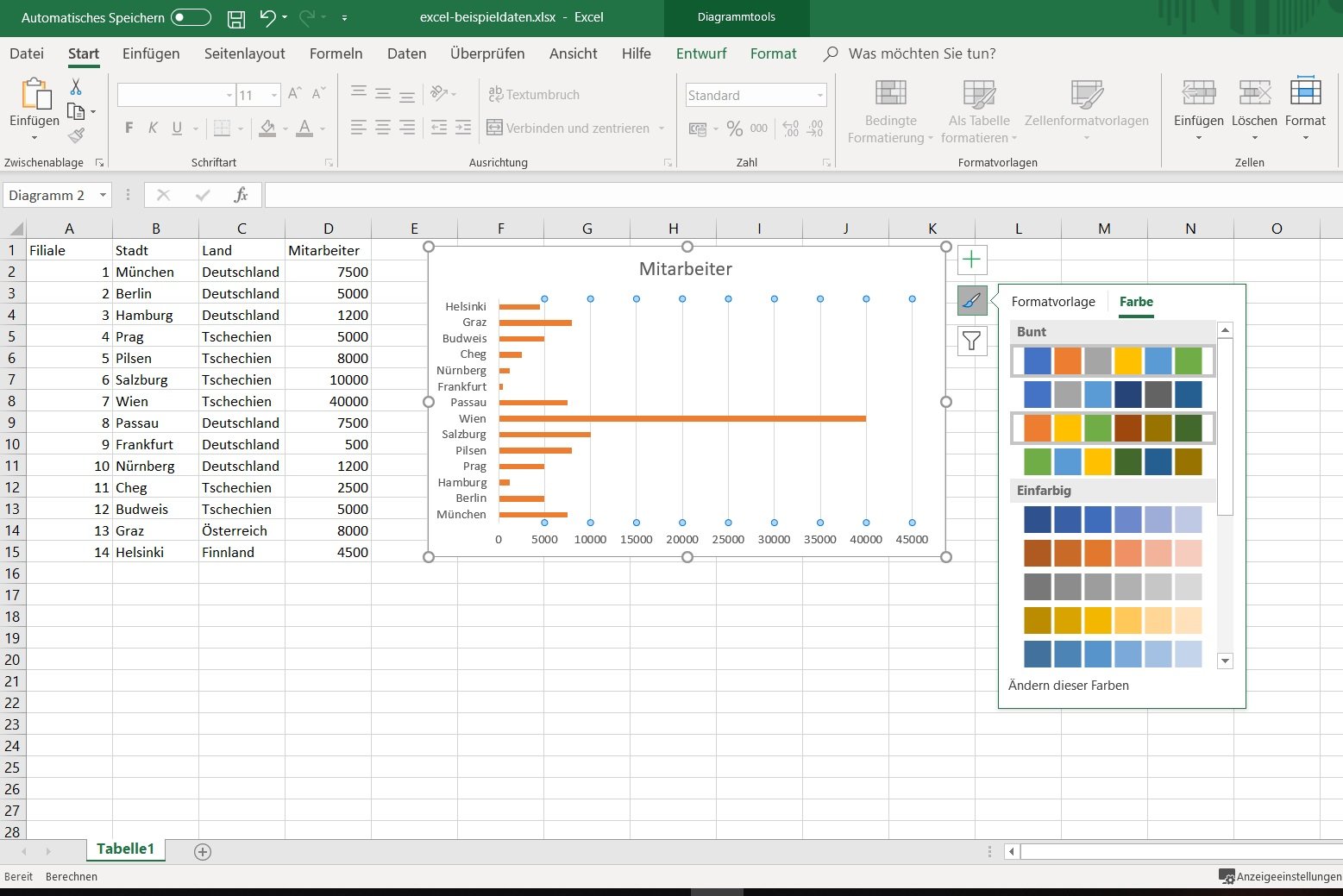Wie Erstelle Ich Ein Diagramm In Excel
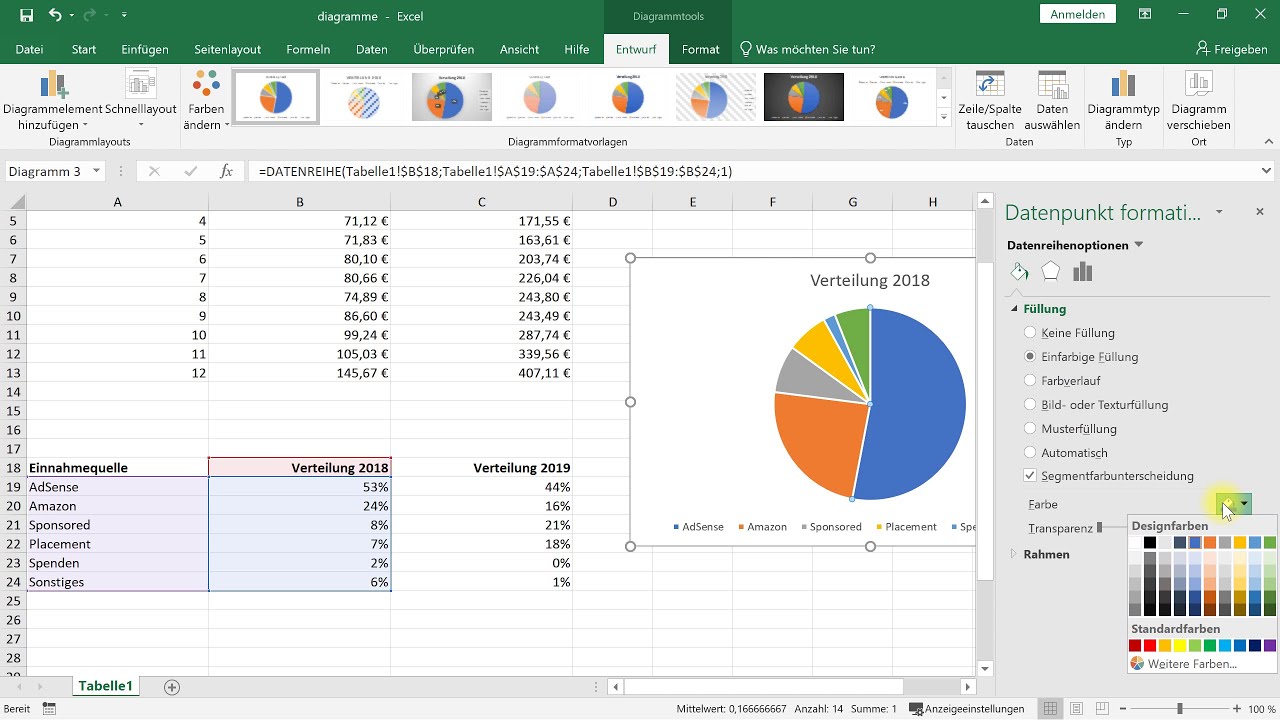
Hey Leute! Habt ihr euch jemals gefragt, wie ihr diese fancy Diagramme erstellen könnt, die ihr überall seht? Die, die Meetings erträglicher machen und Daten plötzlich so...interessant aussehen lassen? Spoiler-Alarm: Es ist viel einfacher, als ihr denkt! Und ja, wir reden heute über Excel.
Warum Excel? Na ja, weil es fast jeder hat! Und weil es ein echter Alleskönner ist, wenn es um Daten geht. Denkt an Excel wie an ein Schweizer Taschenmesser für Zahlen. Es kann alles – von einfachen Berechnungen bis hin zu komplexen Analysen. Und Diagramme sind nur ein weiteres Werkzeug in diesem mächtigen Arsenal.
Warum sind Diagramme überhaupt so wichtig?
Stellt euch vor, ihr versucht, jemandem die Verkaufszahlen des letzten Quartals zu erklären. Ihr könntet eine lange Tabelle mit Zahlen zeigen, oder… ihr könntet ein Diagramm erstellen! Welches, denkt ihr, wird die Leute eher fesseln? Genau! Ein Diagramm ist wie ein visuelles Storytelling. Es nimmt trockene Daten und verwandelt sie in eine Geschichte, die jeder verstehen kann.
Denkt mal darüber nach: Ist es nicht einfacher, den Anstieg der Beliebtheit einer bestimmten Eissorte zu verstehen, wenn ihr eine Linie seht, die nach oben klettert, anstatt eine Spalte voller Zahlen? Diagramme sind quasi das perfekte Medium, um Informationen schnell und effektiv zu vermitteln.
Okay, genug der Theorie! Wie erstelle ich denn nun so ein Diagramm in Excel?
Keine Panik! Es ist wirklich nicht so kompliziert, wie es aussieht. Im Grunde sind es nur ein paar einfache Schritte:
1. Daten auswählen: Das ist der wichtigste Schritt! Markiert die Daten, die ihr in eurem Diagramm darstellen wollt. Denkt daran, dass Excel intelligent genug ist, um zu erkennen, welche Daten die Achsenbeschriftungen sein sollen. Wenn nicht, könnt ihr das später immer noch anpassen.
2. "Einfügen" auswählen: Geht im Menüband auf den Reiter "Einfügen". Dort findet ihr eine ganze Galerie von Diagrammtypen. Von Säulendiagrammen über Kreisdiagramme bis hin zu Liniendiagrammen – die Auswahl ist riesig! Wählt den Diagrammtyp, der am besten zu euren Daten und eurer Geschichte passt.
3. Diagrammtyp wählen: Hier kommt der Spaß! Probiert verschiedene Diagrammtypen aus, um zu sehen, welcher am besten funktioniert. Ein Säulendiagramm eignet sich gut für Vergleiche, ein Kreisdiagramm für Anteile und ein Liniendiagramm für Trends im Zeitverlauf. Es gibt keine "richtige" Antwort. Spielt einfach ein bisschen rum!
4. Anpassen: Sobald euer Diagramm erstellt ist, könnt ihr es nach Herzenslust anpassen. Ändert die Farben, die Beschriftungen, die Achsen – alles! Excel bietet eine Vielzahl von Formatierungsoptionen, mit denen ihr euer Diagramm perfekt auf euren Stil abstimmen könnt. Denkt daran: ein gutes Diagramm ist nicht nur informativ, sondern auch optisch ansprechend.
Ein paar Tipps und Tricks für Diagramm-Anfänger:
- Weniger ist mehr: Versucht, euer Diagramm so einfach und übersichtlich wie möglich zu halten. Zu viele Informationen können verwirrend sein.
- Klare Beschriftungen: Stellt sicher, dass eure Achsen und Datenpunkte klar beschriftet sind. Die Leute müssen wissen, was sie sehen!
- Die richtige Farbe: Wählt Farben, die gut zusammenpassen und die Aussage eures Diagramms unterstützen. Vermeidet grelle oder ablenkende Farben.
- Üben, üben, üben: Je mehr ihr mit Excel-Diagrammen herumspielt, desto besser werdet ihr darin. Keine Angst vor Fehlern!
Welche Diagrammtypen gibt es eigentlich?
Die Auswahl ist wirklich riesig! Hier sind ein paar der gängigsten:
- Säulendiagramm: Perfekt für den Vergleich von Werten über verschiedene Kategorien.
- Balkendiagramm: Wie ein Säulendiagramm, nur horizontal. Gut, wenn ihr lange Kategorienamen habt.
- Liniendiagramm: Ideal, um Trends im Zeitverlauf darzustellen.
- Kreisdiagramm: Zeigt Anteile eines Ganzen.
- Punkt(XY)-Diagramm: Zeigt die Beziehung zwischen zwei Variablen.
- Flächendiagramm: Wie ein Liniendiagramm, aber die Fläche unter der Linie ist ausgefüllt.
Es gibt noch viele weitere, aber das sind die Grundlagen. Experimentiert einfach und findet heraus, was für euch am besten funktioniert!
Excel ist nicht das Einzige!
Klar, Excel ist super, aber es gibt auch andere Programme, mit denen ihr tolle Diagramme erstellen könnt. Denkt an Google Sheets (kostenlos!), Tableau (für Profis!) oder sogar spezielle Web-Apps. Aber für den Anfang ist Excel ein super Ausgangspunkt.
Also, worauf wartet ihr noch? Schnappt euch eure Daten, öffnet Excel und legt los! Lasst eurer Kreativität freien Lauf und verwandelt eure Zahlen in wunderschöne, informative Diagramme. Viel Spaß dabei!
Und hey, wenn ihr Fragen habt, schreibt sie einfach in die Kommentare. Ich helfe gerne weiter!